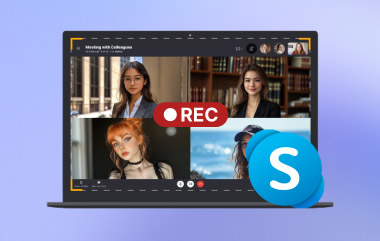WebEx er en nettplattform som lar enkeltpersoner møtes for konferanser, forelesninger og til og med individuelt innhold. Med sine enestående funksjoner, som gir hundrevis av enkeltpersoner mulighet til å møtes virtuelt, hjelper den deg med å opprette en grenseløs forbindelse over hele verden, når som helst og hvor som helst. Men hvis du trenger å lagre et innspilt WebEx-møte for fremtidig bruk eller lage en kopi for de som går glipp av møtet, finnes det mange løsninger du kan bruke for å ta opp på WebExDette innlegget vil veilede deg gjennom effektive måter å ta opp WebEx-møter på ved hjelp av hvilken som helst plattform.
Del 1: Hvem kan ta opp WebEx-møter og laste ned WebEx-opptaket?
Som de fleste plattformer for nettmøter lar WebEx også verter ta opp møtene sine og lagre en fil for de som ønsker å se hele møtet på nytt. Du bør imidlertid være oppmerksom på at WebEx-opptak vil avhenge av hvilken type konto du eier på plattformen. For brukere av gratis kontoer er opptak begrenset til skrivebordsapper, og filer lagres i datamaskinens lokale mappe. Dessuten kan de som abonnerer på den betalte versjonen av WebEx ta opp på hvilken som helst enhet og lagre et WebEx-opptak i skyen.
Hvis du derimot ønsker å distribuere en kopi av de innspilte øktene dine, kan det hende at hver deltaker må ha lenken og passordet til opptakene. På denne måten kan du spore ukjente brukere som prøver å få tilgang til filen som inneholder konfidensiell informasjon.
Dessuten lagres hver opptaksfil i et MP4-videoformat for å sikre kompatibilitet og raskere fildeling over internett.
Del 2: Slik tar du opp WebEx-møte og laster ned WebEx-opptaket som vert
Nå som du allerede vet hvem som kan ta WebEx-opptak, kan du være en av de kvalifiserte brukerne som har tilgang til å trykke på opptaksknappen på WebEx. Enten du er vert for den virtuelle konferansen eller har fått tilgang, følg veiledningen nedenfor for hvordan du tar opp en økt på WebEx som vert.
Trinn 1Start et WebEx-møte og la andre kontoer få tilgang til lenken. Du kan be publikum om tillatelse før du spiller inn en WebEx-økt.
Steg 2Under WebEx-møtet vil du se en Ta opp knappen nederst til høyre på plattformen. Klikk på knappen, så vil opptaket fortsette.
Trinn 3Når du er ferdig med å ta opp WebEx-møtet, klikker du på Stoppe -knappen og velg den lokale mappen der du vil lagre WebEx-opptaket.
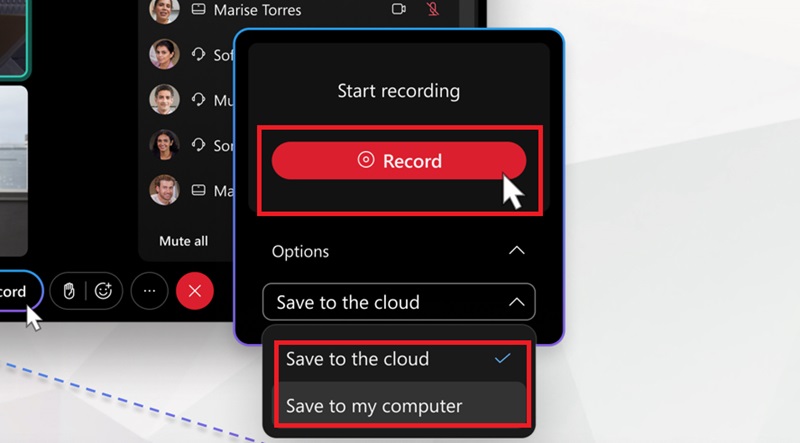
Del 3: Den beste måten å ta opp WebEx-møter uten tillatelse
Det er praktisk å holde en virtuell konferanse eller et virtuellt møte når folk ønsker å diskutere viktige saker eller snakke med sine kjære. Uansett årsak er det viktig å lagre et opptak av WebEx-møte for fremtidig gjenfinning. Det finnes imidlertid tilfeller der WebEx-opptak er utilgjengelig eller rett og slett forbudt, spesielt når du ikke er vert eller medvert for det virtuelle møtet. Med det, AVAide skjermopptaker er et kraftig tredjepartsverktøy som kan hjelpe deg med å ta opp på WebEx hvis du ikke har premiumversjonen av plattformen som muliggjør direkte opptak.
AVAide Screen Recorder har viktige skjermopptaksfunksjoner som hjelper deg med å få en fantastisk opptaksopplevelse. For det første har den tre opptaksmoduser du kan bruke individuelt eller samtidig. Den kan ta opp skjermaktiviteter, sammen med system- og mikrofonlyd. I tillegg kan du integrere et bilde-i-bilde-kamera for å lage en veiledning som publikum enkelt kan følge.
I tillegg til dette lar AVAide Screen Capture brukere ta opp en bestemt fane eller et bestemt vindu på enheten sin, noe som hjelper dem med å utføre andre dataoppgaver mens de spiller inn. Du kan også tilpasse dimensjonene for skjermopptaket og velge din foretrukne utdatakvalitet fra en standard på 480p opptil 8K-oppløsning. Alt i alt fullfører dette allsidige verktøyet oppgaven din med noen få klikk uten problemer for nybegynnere. Videre til veiledningen for hvordan du laster ned WebEx-opptak, følg veiledningen nedenfor.
Trinn 1Installer den beste WebEx-opptakeren
Velg den passende nedlasting knappen nedenfor og vent på installasjonsprogrammet. Kjør deretter installasjonsprogrammet og følg veiviserveiledningen for å starte AVAide Screen Recorder på enheten din.

PRØV DEN GRATIS For Windows 7 eller nyere
 Sikker nedlasting
Sikker nedlasting
PRØV DEN GRATIS For Mac OS X 10.13 eller nyere
 Sikker nedlasting
Sikker nedlastingSteg 2Velg opptaksparametere
Velg nå Videoopptaker på hovedskjermen. Når det nye vinduet vises, velger du opptakspreferansen din fra opptaksdimensjonen. Veksle PÅ de Mikrofon og Systemlyd å inkludere stemmeopptak.

Trinn 3Ta opp WebEx-møte
For å starte innspillingsøkten, trykk på REC -knappen og vent til nedtellingen stopper. Gå deretter til WebEx-møtet ditt, hvor verktøyet vil starte opptaket.

Trinn 4Last ned WebEx-opptak
Til slutt, når du er ferdig med WebEx-konferansen, trykker du på Stoppe -knappen og lukk WebEx-plattformen. Nå kan du finne opptaket i ønsket mappe. Skriv inn filnavnet ditt og trykk Lagre.

Del 4: Slik laster du ned WebEx-opptak med nettleserutvidelse
En annen måte du kan ta opp WebEx-møter på er via en utvidelse fra nettleseren. Disse verktøyene er nyttige og funksjonelle når du bruker et tredjepartsverktøy, men med begrenset lagringsplass. Loom er enda en gratis skjermopptaker som kan dekke de fleste opptaksbehovene til en bruker. Dette verktøyet kan ta opp WebEx-møter med stemmen din og systemlyd med noen få klikk. Dessuten tilbyr det opptak i opptil 4K-kvalitet, noe som sikrer en levende video for resultatet.
En annen bemerkelsesverdig funksjon som Loom tilbyr er integreringen av AI som hjelper brukere med å fjerne fyllord og sette på pause under opptaket. Dessuten lar dette programmet brukere klippe og sette sammen WebEx-opptak for å fjerne uønskede klipp før de gjengis til en enkelt innspilt video.
Trinn 1Start med å åpne Loom-utvidelsen i nettleseren din. Hvis du bruker Google Chrome, kan du laste den ned fra Chrome-butikken.
Steg 2Når du er ferdig, logg inn på Loom-kontoen din og vent til programmet åpnes. Deretter trykker du på Ta opp -knappen og velg dine preferanser, for eksempel Vedtak, Rammestørrelse og Lyd preferanser.
Trinn 3Når opptaket starter, gå til WebEx-opptaket ditt. Klikk. Stoppe Hvis du er ferdig, kan du fortsette med å laste ned WebEx-opptaket.
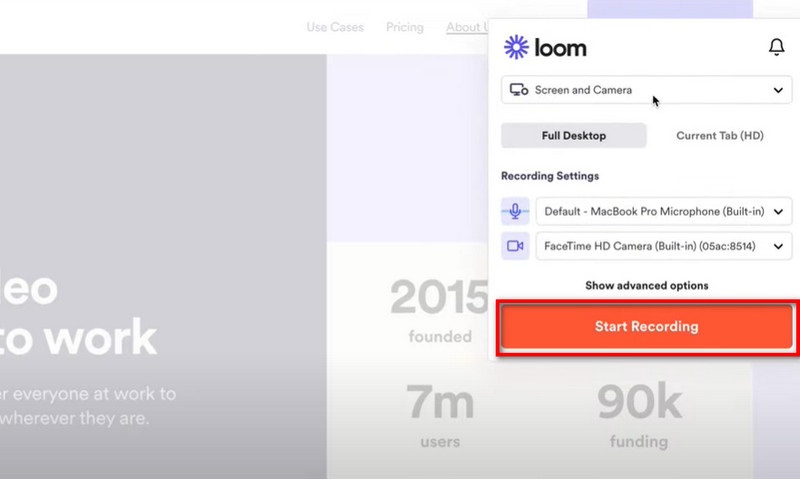
Og det er å vite om de beste verktøyene som kan hjelpe deg hvordan ta opp økten på WebExMerk at hver plattform har fordeler og ulemper. Du kan ta opp møtet direkte med den innebygde opptakeren, men tilgangen til opptak avhenger av kontoen din. Hvis du ønsker å maksimere opptaksaktivitetene dine, kan et tredjepartsprogram, som f.eks. AVAide skjermopptaker er det du trenger.
Ta opp skjerm, lyd, webkamera, spilling, nettmøter, samt iPhone/Android-skjerm på datamaskinen din.
Skjermopptak